在css中精确控制元素尺寸需掌握多个要点。1. 使用width和height设置基础尺寸,推荐配合box-sizing: border-box,使padding和border包含在设定值内,避免溢出;2. 为防止内容过多导致布局异常,可使用min-width、max-width、min-height、max-height限制尺寸范围;3. 百分比尺寸基于父元素计算,父元素需明确高度以确保子元素百分比生效;4. 图片尺寸通过object-fit控制适应方式,如cover保持比例填充容器,contain完整显示图片;5. 实现响应式布局可用媒体查询,在不同屏幕宽度下应用不同宽度规则;6. css变量可用于统一管理尺寸值,便于维护和复用;7. 针对浏览器兼容性问题,可使用autoprefixer、css reset或normalize工具进行优化处理。

调整元素大小,在CSS中,主要依靠width和height属性,但要玩转它们,背后还有不少门道。不仅仅是简单地设置像素值,百分比、min-width、max-height,甚至box-sizing都影响着最终呈现。
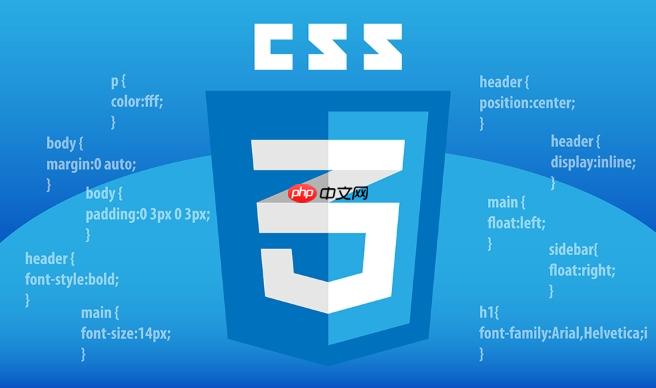
width和height属性是基础,但远非全部。

如何精确控制元素尺寸,避免溢出?
box-sizing属性是关键。默认情况下,width和height只包括内容区域,padding和border会额外增加元素尺寸,导致布局混乱。设置box-sizing: border-box,width和height就包含了padding和border,更容易控制元素的实际大小,避免溢出。 举个例子:
立即学习“前端免费学习笔记(深入)”;

.box {
width: 200px;
height: 100px;
padding: 20px;
border: 10px solid black;
box-sizing: border-box; /* 关键 */
}这样,.box的实际宽度仍然是200px,高度仍然是100px,不会因为padding和border而超出。
如何让元素尺寸自适应内容?
使用width: auto和height: auto。这是元素的默认行为,它们会根据内容自动调整大小。但有时,我们需要更精细的控制,比如限制最大宽度或最小高度。
min-width、max-width、min-height和max-height属性就派上用场了。它们可以限制元素尺寸的范围,防止内容过多导致元素无限扩张。 例如:
.container {
max-width: 800px; /* 容器最大宽度为800px */
margin: 0 auto; /* 水平居中 */
}
.content {
min-height: 200px; /* 内容区域最小高度为200px */
}即使内容很少,.content的高度也会保持在200px以上;而.container的宽度则不会超过800px。
百分比尺寸如何工作,有什么需要注意的?
百分比尺寸是相对于父元素的尺寸而言的。例如,如果一个元素的width设置为50%,那么它的宽度就是父元素宽度的一半。
但要注意,height的百分比计算,需要父元素有明确的高度设置。如果父元素的高度是auto,那么子元素的百分比高度将不起作用。 比如:
.parent {
height: 300px; /* 父元素需要设置高度 */
}
.child {
height: 50%; /* 子元素高度为父元素的一半,即150px */
}如果.parent没有设置高度,.child的高度将不会生效。
如何处理图片尺寸,防止失真?
图片尺寸的处理,需要关注object-fit属性。它可以控制图片如何适应其容器。
-
object-fit: cover:图片会保持宽高比,并尽可能填充整个容器,可能会裁剪部分内容。 -
object-fit: contain:图片会保持宽高比,并完整显示在容器中,可能会留白。 -
object-fit: fill:图片会拉伸或压缩以填充整个容器,可能会失真。 -
object-fit: none:图片保持原始尺寸,可能会超出容器。 -
object-fit: scale-down:如果图片尺寸大于容器,则等同于contain,否则等同于none。
例如:
img {
width: 100%;
height: 200px;
object-fit: cover; /* 常用,保持宽高比并填充容器 */
}这样设置,图片会尽可能填充200px的高度,并保持宽高比,避免失真。
如何响应式调整元素尺寸,适应不同屏幕?
使用媒体查询(Media Queries)。可以根据屏幕尺寸、设备类型等条件,应用不同的CSS规则。
例如:
.box {
width: 100%; /* 默认宽度为100% */
}
@media (min-width: 768px) {
.box {
width: 50%; /* 在屏幕宽度大于768px时,宽度为50% */
}
}
@media (min-width: 992px) {
.box {
width: 33.33%; /* 在屏幕宽度大于992px时,宽度为33.33% */
}
}这样,.box在不同屏幕尺寸下会呈现不同的宽度,实现响应式布局。
如何使用CSS变量简化尺寸管理?
CSS变量(Custom Properties)可以用来存储和复用尺寸值。
例如:
:root {
--box-width: 200px;
--box-height: 100px;
}
.box {
width: var(--box-width);
height: var(--box-height);
}
.another-box {
width: var(--box-width); /* 复用变量 */
height: calc(var(--box-height) * 2); /* 可以进行计算 */
}这样,修改--box-width和--box-height的值,就可以一次性更新所有使用了这些变量的元素的尺寸。
如何处理不同浏览器的兼容性问题?
某些CSS属性在不同浏览器上的表现可能存在差异,需要进行兼容性处理。可以使用Autoprefixer自动添加浏览器前缀,或者使用一些CSS Reset/Normalize工具来统一不同浏览器的默认样式。
此外,还可以使用Can I Use网站查询特定CSS属性的浏览器兼容性情况,并根据需要采取相应的措施。






























